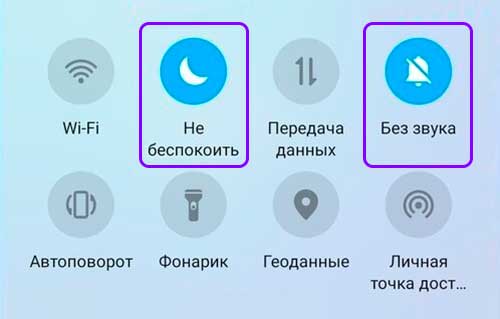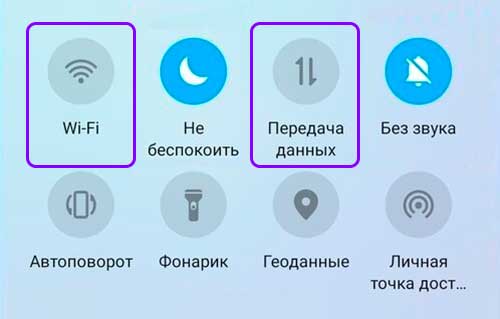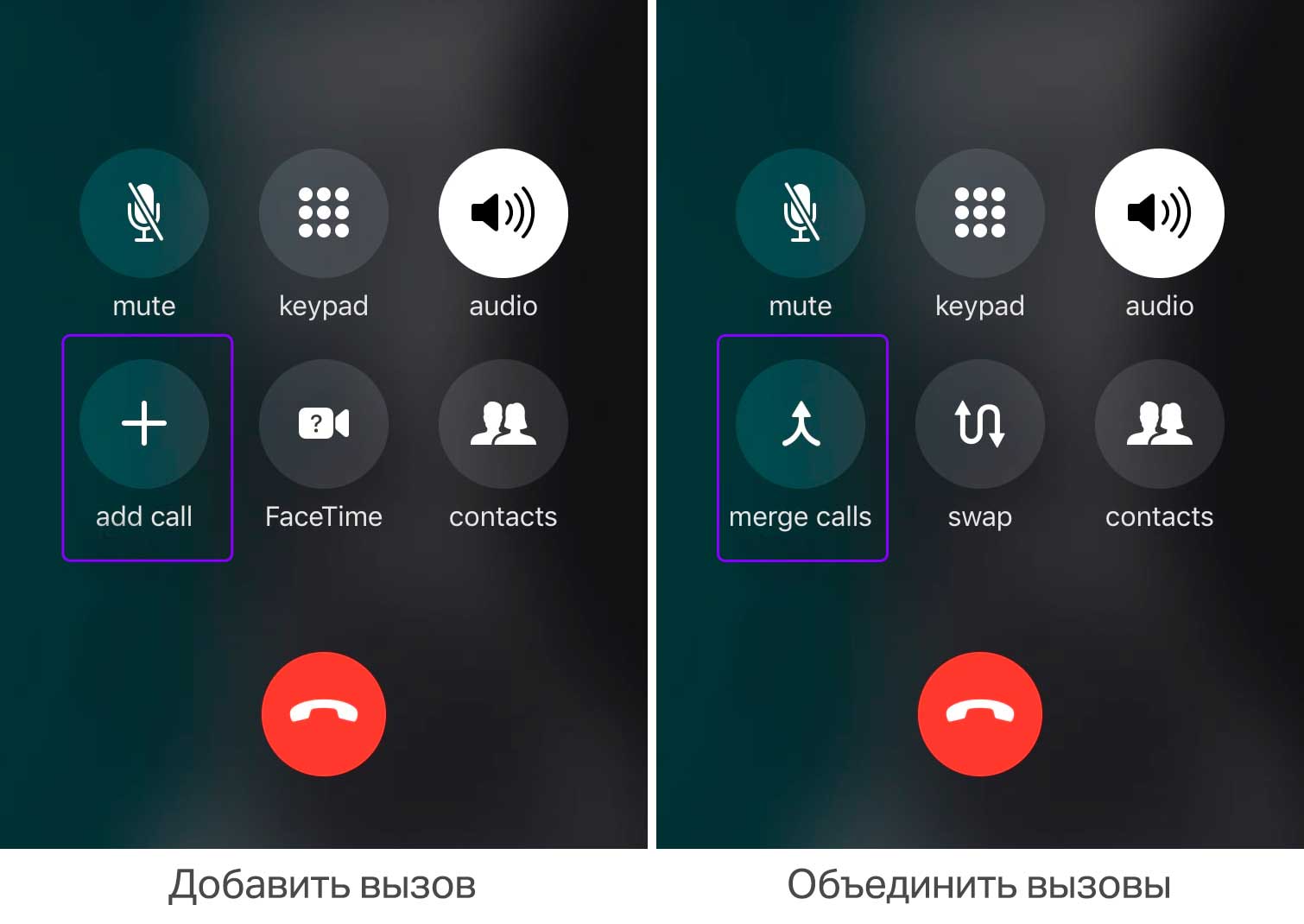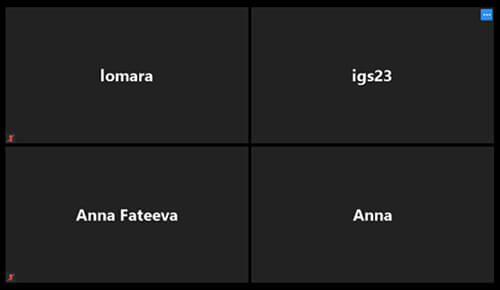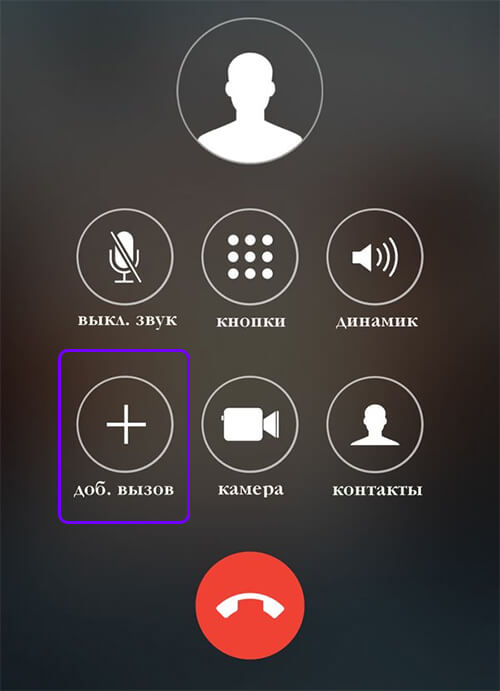Загрузить PDF
Загрузить PDF
Вам когда-нибудь хотелось поговорить по телефону сразу с двумя друзьями? Трехсторонняя связь и телефонная конференция дают вам такую возможность. Пользователи iPhone и Android могут одновременно вести телефонный разговор с пятью людьми!
-
1
Нажмите на зеленую иконку «Телефон».[1]
-
2
Позвоните другу. Это можно сделать тремя способами:
- Откройте «Контакты». Нажмите на имя друга. Нажмите на значок телефона справа от номера, чтобы позвонить.
- Откройте «Избранное», нажмите на имя друга, чтобы позвонить.
- Нажмите «Клавиши» и введите номер вручную.
-
3
Поговорите со своим другом. Сообщите ему, что вы собираетесь организовать конференц-связь.
-
4
Нажмите «Добавить» (иконка с большим «+»). Она находится в нижнем левом углу двойного ряда иконок.[2]
-
5
Сделайте второй вызов. У вас будет доступ к списку контактов и набору с клавиатуры. Когда вы дозвонитесь до второго адресата, первый звонок автоматически перейдет в режим ожидания.
-
6
Поговорите со своим другом. Сообщите ему, что вы собираетесь организовать конференц-звонок.
-
7
Нажмите «Соединить». Это позволит объединить два отдельных телефонных звонка в конференц-связь. Опция «Соединить» расположена в нижнем левом углу двойного ряда иконок. Она временно заменит кнопку «Добавить».
-
8
Повторите весь процесс трижды. Телефонную конференцию можно провести не более, чем с пятью людьми.
- Количество людей, которые могут одновременно находиться в конференц-связи, зависит от оператора.[3]
- Количество людей, которые могут одновременно находиться в конференц-связи, зависит от оператора.[3]
-
9
Добавьте входящий вызов. Текущий разговор или конференц-связь можно объединить со входящим вызовом. Для этого сделайте следующее:
- Нажмите «Удерживать + ответ». Так вы прервете текущий разговор и поставите его на удержание.
- Выберите «Соединить», чтобы добавить входящий вызов к конференц-связи.[4]
-
10
Проведите с другом приватный разговор. Если во время телефонной конференции вы захотите поговорить лишь с одним из абонентов, сделайте следующее:
- Нажмите > вверху экрана.
- Нажмите на зеленую кнопку Приватно справа от имени человека. Это поставит разговор со всеми другими участниками в режим ожидания.
- Нажмите «Соединить», чтобы продолжить конференц-связь.[5]
-
11
Завершите один из звонков.
- Нажмите > вверху экрана.
- Нажмите на красную иконку телефона слева от имени человека.
- Нажмите Отбой. Так вы завершите разговор с этим человеком, при этом не затронув остальных.[6]
-
12
Нажмите Отбой, чтобы завершить конференц-звонок.[7]
Реклама
-
1
Нажмите на иконку телефона.[8]
-
2
Позвоните своему первому другу. Для этого можете использовать раздел «Контакты» или «Избранное». Кроме того, номер можно ввести на клавиатуре.[9]
-
3
Поговорите с первым другом. Сообщите ему, что вы собираетесь организовать конференц-звонок.
-
4
Нажмите «Добавить вызов». У вас будет доступ к списку контактов и набору с клавиатуры. Эта иконка может иметь следующий вид: рисунок человека со значком «+» или большой «+» со словами «Добавить вызов».[10]
-
5
Сделайте второй вызов. Выберите другого друга в разделе «Контакты» или «Избранное». Номер также можно ввести на клавиатуре. Когда второй абонент ответит на звонок, ваш первый звонок автоматически перейдет в режим ожидания.[11]
-
6
Поговорите со вторым другом. Сообщите ему, что вы собираетесь организовать телефонную конференцию.
-
7
Нажмите «Соединить» или «Объединить звонки». Это позволит объединить оба звонка в одну конференц-связь.[12]
-
8
Используйте аналогичные действия, чтобы добавить к своей конференции максимум еще трех человек.[13]
-
9
Нажмите «Удерживать», чтобы поставить на удержание или отключить собеседника. Эта функция доступна не на всех моделях Android.[14]
-
10
Нажмите «Завершить», чтобы завершить телефонную конференцию.
- Другие абоненты могут покинуть конференцию в любое время. Так как не они были организаторами конференц-звонка, их уход его не завершит.[15]
Реклама
- Другие абоненты могут покинуть конференцию в любое время. Так как не они были организаторами конференц-звонка, их уход его не завершит.[15]
-
1
Позвоните первому другу.
-
2
Поговорите с другом. Сообщите ему, что вы собираетесь организовать трехсторонний звонок.
-
3
Нажмите и удерживайте кнопку «Flash» на телефоне в течение одной секунды. Эта кнопка поставит первого абонента на удержание. Ее также называют крючок-переключатель или обратный вызов. На вашем телефоне может и не быть четко промаркированной кнопки «Flash». Если найти эту кнопку не получается, попробуйте один из следующих вариантов:
- Нажмите кнопку «Вызов» на своем сотовом или беспроводном телефоне.[16]
- Быстро нажмите кнопку приема-разъединения на стационарном телефоне.[17]
- Нажмите кнопку «Вызов» на своем сотовом или беспроводном телефоне.[16]
-
4
Подождите, пока прозвучат три коротких гудка, за которыми последует сигнал готовности к набору.[18]
-
5
Наберите номер второго друга.
- Если кнопка «Вызов» также выполняет функции кнопки «Flash», тогда снова нажмите кнопку «Вызов».[19]
- Если кнопка «Вызов» также выполняет функции кнопки «Flash», тогда снова нажмите кнопку «Вызов».[19]
-
6
Поговорите с другом. Сообщите ему, что вы собираетесь организовать трехсторонний звонок.
- Если ваш друг не возьмет трубку, дважды нажмите кнопку «Flash» на телефоне. Это отключит второй вызов и вернет вас к первому собеседнику.[20]
- Если вы получите голосовую почту, трижды нажмите кнопку *. Это отключит второй вызов и вернет вас к первому собеседнику.[21]
- Если ваш друг не возьмет трубку, дважды нажмите кнопку «Flash» на телефоне. Это отключит второй вызов и вернет вас к первому собеседнику.[20]
-
7
Нажмите кнопку «Flash» на телефоне, чтобы соединить звонки.
-
8
Положите трубку, чтобы закончить конференц-звонок.
- Один из ваших собеседников может в любое время повесить трубку. Тогда вы останетесь на связи со вторым человеком.[22]
- Чтобы отключиться от второго собеседника, нажмите кнопку «Flash» на телефоне. Вы останетесь на связи с первым абонентом.[23]
Реклама
- Один из ваших собеседников может в любое время повесить трубку. Тогда вы останетесь на связи со вторым человеком.[22]
Советы
- Последовательность действий будет зависеть от модели вашего телефона.
Реклама
Предупреждения
- Если вы не подписаны на телефонные услуги, в которые входит множество функций связи, в том числе и трехсторонний звонок, то с вас может сниматься дополнительная плата. Проконсультируйтесь у своей телефонной компании.
- Тарифы на местные и международные звонки распространяются и на трехсторонний разговор.
- Человек, организовавший трехсторонний вызов, несет ответственность за оплату каждого телефонного звонка. Если абонента к конференции добавит один из ваших собеседников, то ответственность за покрытие расходов на этот звонок ляжет на него.
Реклама
Об этой статье
Эту страницу просматривали 143 907 раз.
Была ли эта статья полезной?
Как сделать конференц-связь на телефоне
Солидная часть трафика уже давно перекочевала на смартфоны. В них можно найти приятные воспоминания, гигабайты контента и рабочие задачи, а еще — в памяти девайса хранятся контакты и диалоги.
Конференц связь на телефоне налаживает коннект между несколькими людьми. При желании можно включить видеотрансляцию или демонстрацию экрана. В новом материале рассказываем, как подключить конференц связь на телефонах, и что для этого нужно.
Что нужно, чтобы организовать конференц-связь по мобильному телефону
Мобильная конференц связь доступна каждому, у кого есть смартфон. Для этого не нужны дополнительные приложения и программы. Достаточно связаться с собеседником через обычный звонок.
Но перед тем как сделать конференц связь на телефоне, стоит убедиться в нескольких нюансах:
- Стоит уточнить, сколько людей будут участвовать в конференции. Если не более 5, использовать дополнительные программы не нужно.
- Определиться, нужно ли для общения видео. Если да, то стоит использовать отдельные приложения.
Затем можно приступать к настройке конференц связи. Далее расскажем, как как настроить конференц связь на телефоне. Для начала к звонку стоит подготовиться:
- До начала аудиоконференции на телефоне проверьте, включена ли услуга в ваш тарифный план и сколько она будет стоить. Чтобы это сделать, зайдите в личный кабинет или позвоните оператору сотовой связи. У него стоит спросить, можно ли добавлять участников в конференцию, а еще — уточнить, есть ли дополнительные условия для объединения входящих и исходящих вызовов.
- Зарядите гаджет. Конференции быстро садят батарею. Лучше иметь под рукой портативный аккумулятор (Power Bank), чтобы можно было оперативно подключить разрядившийся телефон.
- Установите на устройстве режим «Не беспокоить» или «Без звука», чтобы звук входящего вызова или оповещений не отвлекал от конференции. Чаще всего эти режимы есть в меню быстрого доступа («шторка», которая открывается, если провести от верхнего края экрана вниз, слева-направо, либо снизу-вверх, в зависимости от фирмы и модели гаджета). Если их нет — регулируйте в «Настройках» раздел «Звуки».
Иконки режимов «Не беспокоить» и «Без звука»
- Выберите для беседы место без сильного шумового фона и со стабильным сигналом сотового оператора. Если вы связываетесь с людьми через приложение, понадобится стабильный интернет (подойдет и мобильный, и Wi-Fi). Подключить интернет можно все через ту же «шторку», либо в настройках устройства.
Иконки Wi-Fi и мобильного интернета
Как позвонить по конференц связи с помощью iPhone
Владельцы iPhone могут пригласить в конференц-вызов максимум 5 участников. Для этого нужно сделать следующее:
- Наберите первого собеседника и дождитесь ответа. Предупредите его о конференц-связи.
- Нажмите кнопку добавления участников. Она выглядит так — «
».
- Дозвонитесь до второго участника.
- Нажмите кнопку «
». Так вы объедините два вызова в одну беседу.
- Хотите пригласить еще участников? Повторите шаги 2, 3 и 4.
Как это выглядит на iPhone
Обратите внимание: если кнопки объединения вызовов нет, это значит, что услуга не включена в ваш в тарифный план и нужно консультироваться с оператором.
Если превышен лимит собеседников, у вас не получится позвонить еще одному человеку. Дополнительно вы получите SMS-напоминание о максимальном числе участников телефонной конференции.
В отличие от звонков в Zoom или Skype, где все участники видят иконки и имена друг друга, в телефонной конференции этого нет. Имена участников видит только организатор звонка. А вот если человек, которому позвонили, решит добавить кого-то еще, то он увидит имя создателя конференции и приглашенного человека.
К примеру, в конференции Zoom все видят имена участников
Владельцам iPhone, а также иных устройств американского бренда, например, плееров iPod Touch 4 и более прогрессивных поколений, iPad 2 и далее, iMac и ноутбуков MacBook, доступна функция групповых вызовов FaceTime.
Групповые вызовы FaceTime на iPhone — что такое и как пользоваться
FaceTime — приложение в «яблочных» девайсах для видео- и аудиозвонков через веб-камеру. Настроить конференц связь в этом приложении можно так:
- Нужен смартфон с iOS 12.1.4 или более поздней версией оболочки, например, iPhone 6s и дальнейшие версии. Если модель ранняя, но поддерживает iOS 12.1.4, стать участником конференции вы сможете, но, вероятно, будут проблемы с видео.
- Стабильный Wi-Fi или мобильный интернет.
К одной беседе можно подключить максимум 32 собеседника. Важно, что FaceTime работает не во всех странах и регионах.
Это приложение встроено в iPhone, но его все равно нужно активировать. Вот как это сделать:
- Зайдите в «Настройки» и передвиньте бегунок, что сделать FaceTime активнім.
- Найдите FaceTime и откройте приложение.
- Войдите в приложение. Вам потребуется идентификатор Apple ID. Сначала нужно нажать на FaceTimе, а потом — «Ваш Apple ID для FaceTime».
Обратите внимание: при использовании FaceTime iPhone автоматически фиксирует номер телефона. При желании также можно вручную вбить свой адрес электронной почты.
Когда приложение активировать, звонить по конференц связи можно такими способами:
- Из самого приложения FaceTime.
- Из приложения «Сообщения».
Как организовать конференц связь по мобильному телефону на Андроиде
У телефонов с ОС Android нет встроенного приложения, как FaceTime у iPhone. Но аналоги в любой момент можно скачать, установить и запустить.
Конференц связь на андроиде без приложения можно активировать так:
- Дождитесь ответа первого участника беседы.
- Нажмите кнопку «Добавить вызов» (Значок «+»). Первый собеседник перейдет в режим ожидания.
Кнопка «Добавить вызов» на Android
- Затем найдите номер второго собеседника в списке контактов или наберите по памяти. Дождитесь ответа.
- На экране появится кнопка «Объединить».
- Как только все вызовы будут объединены, на экране появится сообщение «Конференц-вызов».
FAQ
Как работает конференц связь?
Она работает как обычный звонок, только поддерживает связь одновременно с тремя и более собеседниками. Для этого не нужен интернет. Но если вы звоните с iPhone через FaceTime, потребуется стабильный мобильный интернет или Wi-Fi. Помните, что не все тарифные пакеты мобильной связи поддерживают услугу конференц связи. Подключить ее можно в личном кабинете оператора или позвонив ему.
Как подключить конференц связь на телефоне?
Для этого нужно позвонить одному собеседнику и дождаться его ответа. После этого поставить его на удержание, нажав на значок «+» и позвонить второму. Когда оба участника будут на связи, появится значок объединения вызовов. Конференция готова!
Читайте также:
С тех пор, как остались различные онлайн-сервисы, использование традиционных звонков значительно сократилось, но иногда это все еще лучший вариант. У этого типа звонка есть много вариантов, которые мы иногда упускаем, например, тот, который позволяет нам объединить звонки между несколькими людьми так что нам не придется повторять одно и то же несколько раз.
Это альтернатива видеозвонкам, но с тем преимуществом, что нам не нужно зависеть от Wi-Fi-соединения или иметь данные в нашем тарифе. Он ведет себя как еще один звонок, но всего с тремя или более людьми. Еще одно преимущество заключается в том, что нам не нужно какое-либо приложение, конкретная версия Android или iOS, поскольку все мобильные телефоны совместимы с этим типом. конференц-связи это может иметь так много применений.
Содержание
- Как объединить звонки на Android
- Варианты многостороннего вызова
- Объединить звонки на iPhone
Как объединить звонки на Android
Чтобы иметь возможность разговаривать с несколькими людьми одновременно посредством звонка на Android, нам нужно активировать ожидание звонка, о чем мы уже знали раньше. Для этого достаточно войти в приложение телефона на своем мобильном телефоне и набрать * 43 #, нажав кнопку вызова. Опция будет активирована мгновенно, и мы сможем продолжить следующие шаги:
- Чтобы начать пользоваться этой опцией, нам достаточно получить звонок от двух человек.
- Как только мы примем оба варианта, появится опция «Объединить».
- Когда мы касаемся этого, вызовы объединяются, и вызов будет отображаться как «конференц-связь».
Варианты многостороннего вызова
Помимо вызова, в нашем распоряжении есть ряд кнопок с опциями. Первый с названием «Добавить» позволяет нам присоединяйтесь к звонку еще больше участников . Но у нас также есть опция «Управление», с помощью которой мы можем удалить кого-либо из конференц-связи или повесить трубку напрямую с человеком.
Объединить звонки на iPhone
В iPhone все немного меняется, поскольку мы можем сделать это, активировав ожидание вызова, как мы видели в Android, но также гораздо быстрее и проще. Просто позвонив другому человеку, мы сможем нажать кнопку «Добавить звонок», с помощью которой мы сможем выбрать другого человека из нашей повестки дня или новый номер, чтобы позвонить. позвонить нескольким людям на устройстве.
Преимущество iPhone заключается в том, что мы также можем совершать видеозвонки с помощью FaceTime из самого телефонного приложения, на случай, если в любой момент нам понадобится увидеть лица друг друга.
Конференц-связь в WhatsApp
Время чтения: ~4 минут
1035

Содержание
- Виды и способы осуществления группового звонка
- Как произвести групповой звонок
- Достоинства и недостатки опции групповой связи в Ватсапе
- Советы
- Часто задаваемые вопросы
- Видео по теме
В актуальной сборке популярного по всему миру мессенджера реализована функция осуществления группового звонка. Сколько человек одновременно может пригласить к общению звонящий, и как осуществить групповой звонок в WhatsApp, рассмотрим далее.
Виды и способы осуществления группового звонка
Пользователям связи в WhatsApp помимо стандартных текстовых чатов, аудио и видео звонков теперь доступны следующие варианты общения:
| Вид группового звонка /способы осуществления | Аудио звонок группе пользователей из вкладки «Чаты» или вкладки «Звонки» |
| Видеоконференция из вкладки «Чаты» или вкладки «Звонки» |
Групповое аудио и видеообщение допускает одновременное присутствие в сеансе связи до 8 человек. Функция удобна для:
- связи родственников и друзей, живущих в различных городах и странах;
- удаленного общения репетитора с группой учеников;
- обсуждения участниками разрабатываемого проекта;
- совещаний в режиме онлайн;
- проведения небольших онлайн-презентаций.
Совершая групповой звонок, пользователи могут переключаться между фронтальной и тыловой камерами, отключать/включать звук, видео, сворачивать окно приложения, продолжая беседу.
Как произвести групповой звонок
Важно!
Конференцсвязь в аудио и видеоформате в Ватсапе обеспечивает одновременное общение не более 8 абонентов только в актуальной версии мессенджера. В более ранних сборках 2018-2020 годов количество участников группового звонка ограничивается 4 абонентами.
Функционал групповых вызовов реализован на мобильных устройствах с различными операционными системами: Android и iOS. Сервис защищен сквозным шифрованием.
Аудиозвонок группе пользователей
Воспользоваться функцией пользователь может любым удобным для себя вариантом: из разделов «Чаты» или «Звонки».
1-й способ:
- Откройте чат с определенным абонентом.
- Для голосовой связи нажмите на кнопку в виде телефонной трубки, чтобы инициировать вызов.
- После соединения можно последовательно добавлять участников в разговор. Для выбора контактов нажимайте на иконку человека со знаком «+».
- Во всплывающем запросе системы подтвердите свое намерение, нажав на кнопку «Добавить участника».
2-й способ:
- Откройте определенный групповой чат.
- Тапните на кнопку в виде трубки со знаком «+».
Важно!
Звонок инициируется всем участникам группы при условии, что в ней состоит не более 8 человек. В противном случае выполнить такой вызов не получится.
3-й способ:
- Перейдите на вкладку звонки.
- Тапните по кнопке в виде трубки со знаком «+».
- В открывшемся окне выберите контакты для связи.
Аналогичные манипуляции предусмотрены для организации видеоконференции. Разница только в том, что для инициализации группового видеозвонка WhatsApp нужно нажимать на иконку в виде камеры.
Достоинства и недостатки опции групповой связи в Ватсапе
К положительным моментам возможности многопользовательских разговоров в Вацап относятся:
- возможность внутри сети как угодно долго разговаривать втроем и более, находясь при этом далеко друг от друга;
- звонки безопасны за счет действия надежной системы сквозного шифрования (end-to-end);
- во время разговора можно отправлять сообщения, обмениваться файлами.
Из недостатков отмечаются следующие пункты:
- достаточно жесткое ограничение по количеству абонентов, чтобы сделать групповой звонок;
- если при создании группового вызова нежелательный контакт вошел в перечень, то организатор не может его удалить, абоненту нужно самостоятельно отключаться;
- среди участников группового сеанса связи может оказаться контакт из черного списка приглашенного абонента, и чтобы не общаться с этим человеком звонок приходится игнорировать.
Советы
Совет №1
Звонки по Ватсапу являются бесплатными. Расходуемый при групповых вызовах трафик, оплачивается согласно вашему тарифному плану. Поэтому при лимитированном интернет-трафике желательно использовать Wi-Fi подключение к интернету.
Совет №2
Качество осуществления группового звонка зависит от стабильности интернет-соединения у всех участников. Следует учитывать этот момент.
Совет №3
Пользователям с низкой скоростью соединения, лимитированным интернет-трафиком рекомендуется оптимально настроить автозагрузку данных:
- Откройте меню «Настройки» и перейдите на пункт «Данные и хранилище».
- Настройте автозагрузку медиа по мобильной сети, Wi-Fi и в роуминге.
Часто задаваемые вопросы
Может ли за вызовы в WhatsApp взиматься оплата?
Звонки в сети мессенджера бесплатны в рамках оплаченного мобильного интернет-трафика, при безлимитном интернет-тарифе и по Wi-Fi сети. Если на вашем мобильном нет Wi-Fi подключения, а интернет-трафик вышел за рамки лимита, предусмотренного тарифным планом, то за совершаемые вызовы дополнительно будет взиматься оплата за интернет-соединение.
Часто на экране в ходе разговоров появляется надпись «ожидание», потом возобновляется. Что это может означать?
У вас нестабильное или слабое интернет-соединение. Мессенджер во время кратковременной потери связи или низкой скорости ожидает ответный сигнал.
-
Embedded video
-
Embedded video
-
Embedded video
-
Embedded video